Win10系统控制面板不能修改鼠标指针怎么办?下面小编讲解一下Win10系统控制面板无法修改鼠标指针的解决方法。如果有需要的小伙伴,一起来看看吧。相信会对大家有帮助。
Win10系统控制面板不能修改鼠标指针怎么办?Win10系统控制面板无法修改鼠标指针的解决方案
1、‘win R‘快捷键打开运行输入gpedit.msc,回车打开,如图所示。
: 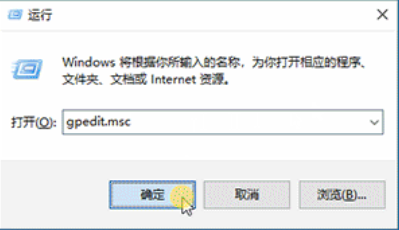 2.进入组策略编辑器,点击左侧的“用户配置——管理模板——控制面板——个性化”,在右侧找到“停止更改鼠标指针”并双击打开,如图所示。
2.进入组策略编辑器,点击左侧的“用户配置——管理模板——控制面板——个性化”,在右侧找到“停止更改鼠标指针”并双击打开,如图所示。
: 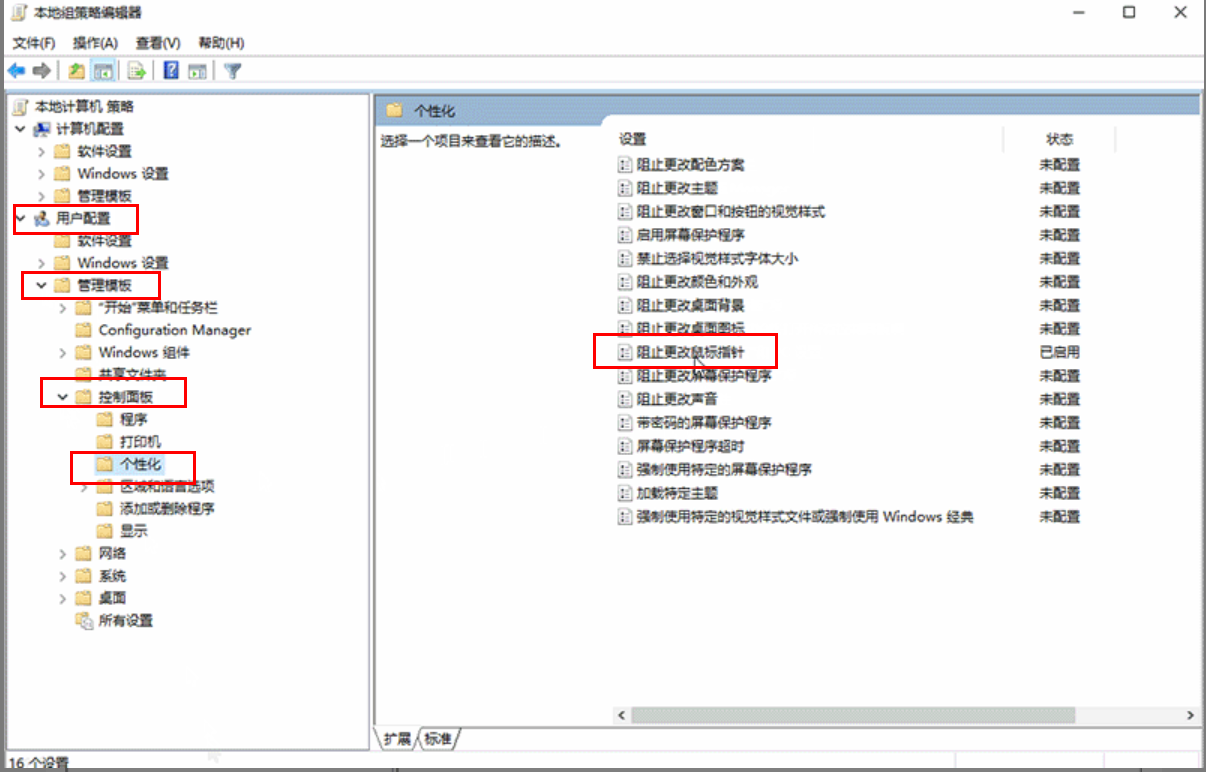 3.最后,在打开的窗口中选中“未配置”或“已禁用”,然后单击“应用”以确认保存,如图所示。
3.最后,在打开的窗口中选中“未配置”或“已禁用”,然后单击“应用”以确认保存,如图所示。
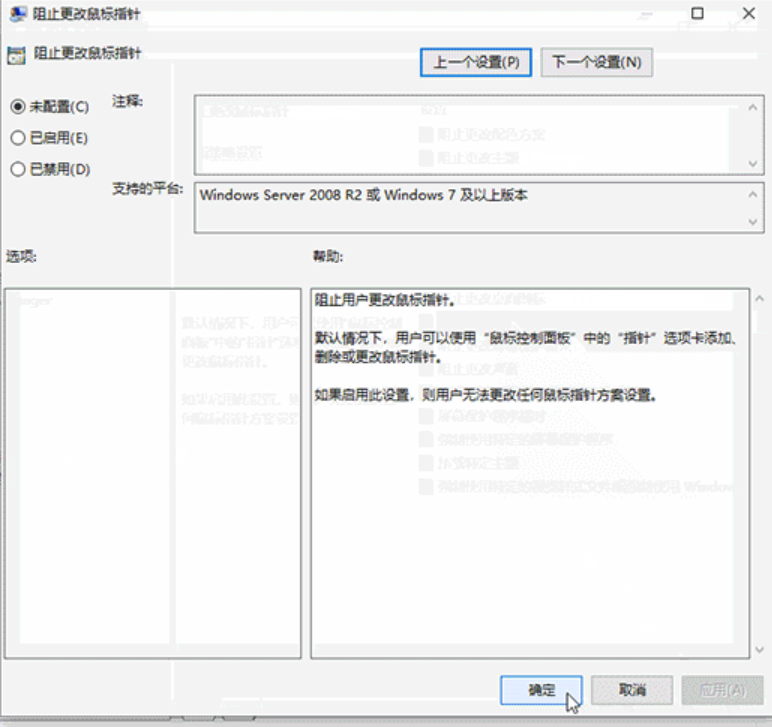
免责声明:本站所有文章内容,图片,视频等均是来源于用户投稿和互联网及文摘转载整编而成,不代表本站观点,不承担相关法律责任。其著作权各归其原作者或其出版社所有。如发现本站有涉嫌抄袭侵权/违法违规的内容,侵犯到您的权益,请在线联系站长,一经查实,本站将立刻删除。
本文来自网络,若有侵权,请联系删除,如若转载,请注明出处:https://www.freetrip88.com/baike/379552.html
